Віндовс 7 набирає обертів популярності для сучасного ноутбука. Ми підготували для вас цікаві фішки, які полегшать вам користування операційною системою.
Центр мобільності віндовс 7 для ноутбука
Являє собою меню, в якому можна виробляти основні налаштування комп’ютера. Він вже давно не зазнавав значних змін, але так само актуальне. Центр мобільності дозволяє за кілька секунд виправити яскравість екрану, перевірити стан батареї, підвищити або зменшити гучність, включити режим презентації та багато іншого.
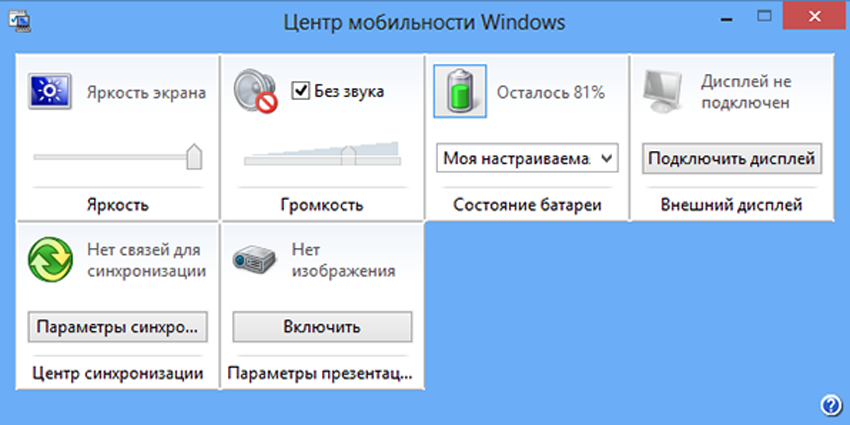
Бездротові мережі в win 7 для ноутбука
Ті, хто колись користувався XP, напевно, пам’ятають, як незручно було виконано механізм підключення до вай-фаю. У новій операційці цей важливий елемент, нарешті, реалізований на належному рівні. Для підключення до мережі достатньо клацнути на іконці в треї, викликається меню «Перегляд доступних мереж». Потім вибираєте потрібну мережу, вводите ключ доступу (якщо запитується), включаєте автоматичну реєстрацію мережі в подальшому, і ви підключені!
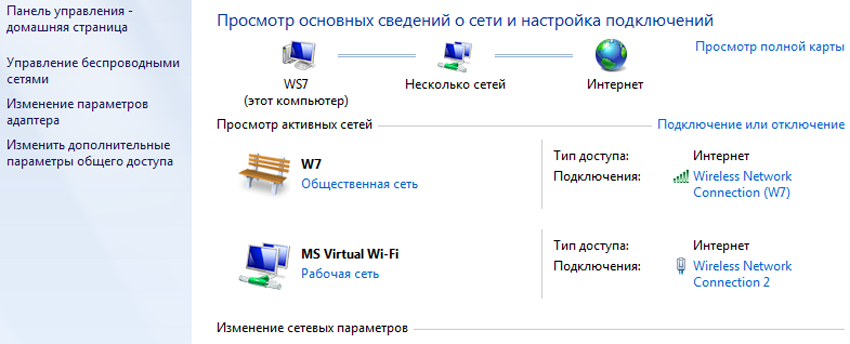
Вибір друку з урахуванням перебування мережі у віндовс 7 для лептопів і ноутбуків
Приємною новиною для тих, хто використовує ноутбук в декількох місцях, буде те, що в сімці не потрібно постійно вибирати принтер. Система запам’ятовує, які принтери ви використовуєте в різних мережах (включаючи бездротові), і буде вибирати потрібний. Ви також можете вручну створити необхідні налаштування.
Шифрування дисків win 7 для лептопів і ноутбуків
Власники ноутбуків зможуть використовувати механізм шифрування дисків. З часів Вісти ця функція була покращена. Для чого вона потрібна? Зашифрувавши накопичувач на диску, ви приховаєте інформацію від сторонніх очей. Навіть якщо жорсткий диск вкрадуть, прочитати дані з нього не вийде. Адже шифрувальний ключ знаходиться окремо на usb-флешці або в модулі ТРМ.
Поєднання гарячих клавіш
Це було ще в Windows XP. Але в сьомій версії знайшло нове звучання. Тепер її функції виконує кнопка біля годинника на панелі завдань: натиснувши її, згорнуться всі вікна, при повторному натисканні вікна повернутися на старе місце.
Швидке включення іконок на панелі завдань
У віндовс 7 для ноутбука тепер на панель завдань можуть додаватися будь-які ярлики (розмістивши їх, як тільки хочеться) не тільки для включення додатків, а також для перемикання між ними в процесі їх роботи. Десять комбінацій клавіш дозволять швидко запускати додатки, а якщо вони відкриті – згортати. Крім того в віндовс 7 для лептопів і ноутбуків в провіднику можна по черзі перемикатися між відкритими вкладками вікнами. Крім цього, комбінація Win+T забезпечує послідовне перемикання між іконками, а натискання ентера запустить обрану програму. Це дуже зручно і значно полегшує роботу з ноутом.
Керування вікнами
Комбінації клавіш win 7 для лептопів і ноутбуків:
- стрілка вгору+win – вікно розгорнеться на весь екран;
- стрілка вниз+win – вікно повернеться до колишнього розміру і згорнеться на панель задач;
- win+стрілка вгору+shift – вікно розгорнеться до нижнього і верхнього країв екрана;
- win+стрілка вниз+shift – колишні розміри вікна відновляться і воно згорнеться на панель задач;
- win+стрілка вправо вікно розгорнеться до правого краю екрана;
Ці комбінації клавіш дозволять керувати розташуванням вікон на робочому столі. Цю опцію оцінять ті, які працюють з ноутбуком без мишки. На відео розказано, як користуватися гарячими клавішами в віндовс 7.
Підключення зовнішніх дисплеїв
В win 7 для ноутбука можна швидко підключати зовнішній монітор. Цю опцію оцінять ті, хто працюють з ноутбуком на виїзді для проведення презентацій, а також ті, хто вдома підключає до нього телевізор або монітор. За допомогою модуля Display Swither можна кількома натисканням комбінації Win+P вивести зображення з екрану ноутбука на зовнішній дисплей. Якщо ж ви випадково натиснете підключення до пристрою, якого не існує, система автоматично скасує команду.


